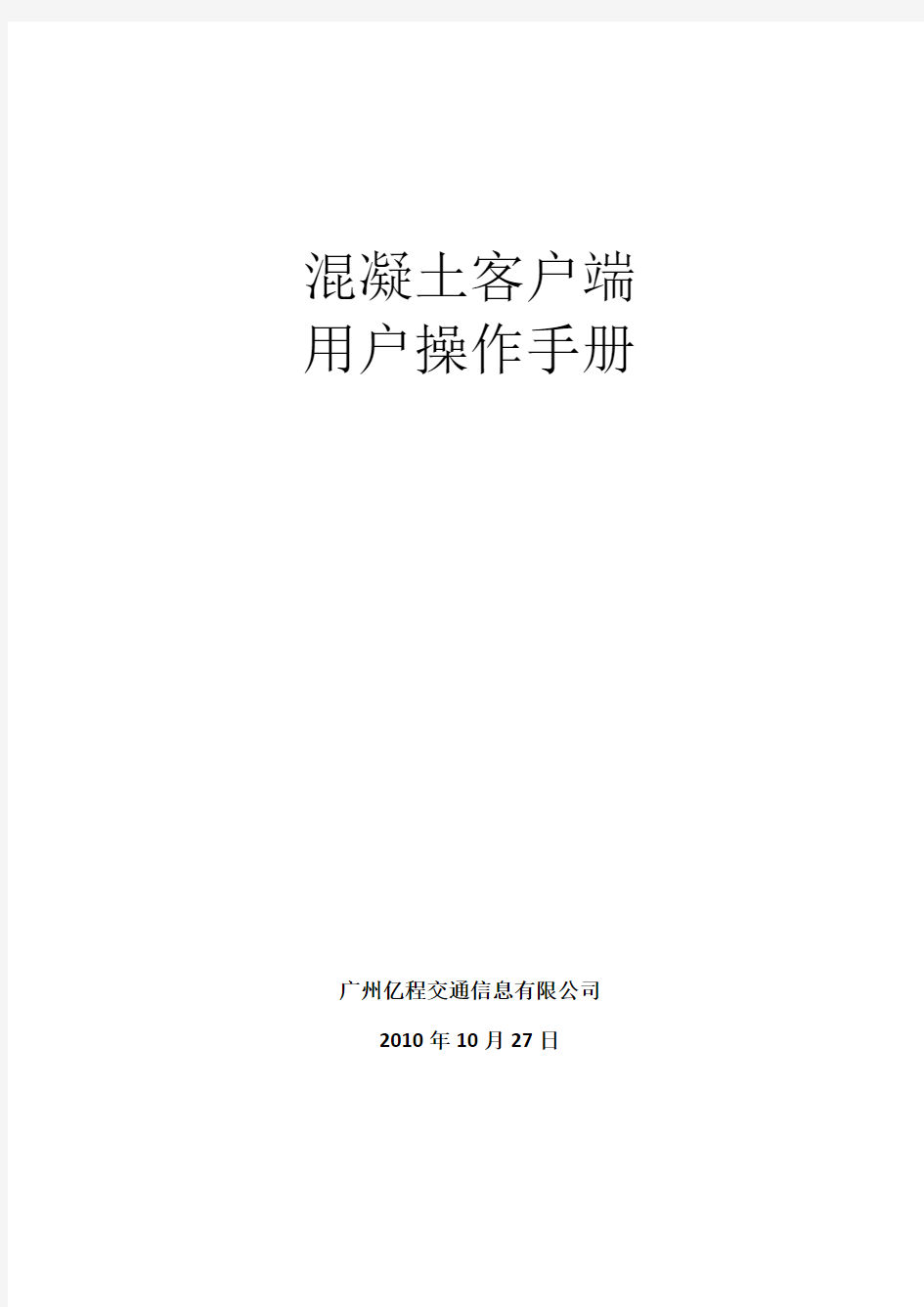
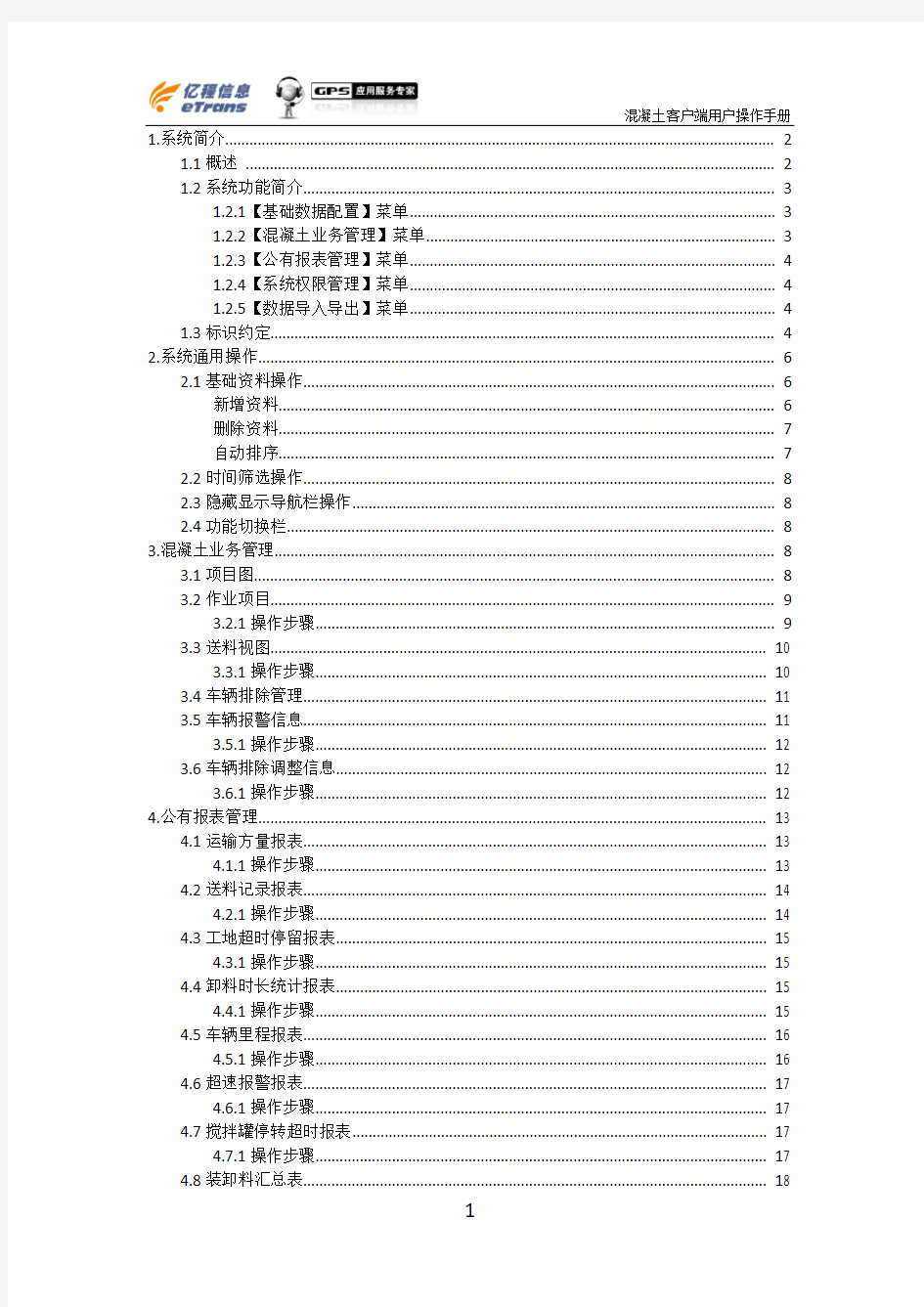
混凝土客户端用户操作手册
广州亿程交通信息有限公司
2010年10月27日
1.系统简介 (2)
1.1概述 (2)
1.2系统功能简介 (3)
1.2.1【基础数据配置】菜单 (3)
1.2.2【混凝土业务管理】菜单 (3)
1.2.3【公有报表管理】菜单 (4)
1.2.4【系统权限管理】菜单 (4)
1.2.5【数据导入导出】菜单 (4)
1.3标识约定 (4)
2.系统通用操作 (6)
2.1基础资料操作 (6)
新增资料 (6)
删除资料 (7)
自动排序 (7)
2.2时间筛选操作 (8)
2.3隐藏显示导航栏操作 (8)
2.4功能切换栏 (8)
3.混凝土业务管理 (8)
3.1项目图 (8)
3.2作业项目 (9)
3.2.1操作步骤 (9)
3.3送料视图 (10)
3.3.1操作步骤 (10)
3.4车辆排除管理 (11)
3.5车辆报警信息 (11)
3.5.1操作步骤 (12)
3.6车辆排除调整信息 (12)
3.6.1操作步骤 (12)
4.公有报表管理 (13)
4.1运输方量报表 (13)
4.1.1操作步骤 (13)
4.2送料记录报表 (14)
4.2.1操作步骤 (14)
4.3工地超时停留报表 (15)
4.3.1操作步骤 (15)
4.4卸料时长统计报表 (15)
4.4.1操作步骤 (15)
4.5车辆里程报表 (16)
4.5.1操作步骤 (16)
4.6超速报警报表 (17)
4.6.1操作步骤 (17)
4.7搅拌罐停转超时报表 (17)
4.7.1操作步骤 (17)
4.8装卸料汇总表 (18)
4.8.1操作步骤 (18)
1.系统简介
1.1概述
功能模块图,如下图所示:
1.2系统功能简介
系统可执行程序包括:
CONCRETERJ.exe 混凝土客户端;
当启用账号进入混凝土客户端主界面,在系统的主界面导航栏,包括功能模块组【基础数据配置】、【数据导入导出】、【混凝土业务管理】、【系统权限管理】、【公有报表管理】菜单项,单击功能模块组名,即可打开该模块组下的子模块。以下先简要介绍各个模块组的功能,以便您对本系统有一个大概的了解,在后面的章节中我们将分别详细说明各个功能的操作方法。
1.2.1【基础数据配置】菜单
该菜单主要是对车辆及混凝土所涉及的一些基础资料的管理,包括〖搅拌站〗、〖工地〗、〖车辆〗、〖水泥品种〗、〖混凝土等级〗、〖浇筑部位〗等基础资料的的输入和定义。这些基础资料将在以后的混凝土业务数据和公有报表模块中直接引用,因此需要预先填写这些基本信息。
1.2.2【混凝土业务管理】菜单
该菜单项是本系统的核心内容之一,主要的功能除[新建]、[编辑]等基本操作外,包括[查找]等。
1.项目图:根据有任务工地显示示意图,其中包括工地名称、生产线、运
输方量、完成方量、站点与工地的距离,并动态显示往该工地执行任务
的车辆,可以根据显示在示意图上车辆的位置及颜色直观的判断出车辆
的当前状况,当点击某一车辆时,可以跳到GIS地图软件上并显示该车
辆的地理位置,通过GIS地图可以了解更多地车辆状况。
2.车辆管理:记录车辆的状态,是在搅拌站,还是在工地,还是任务车辆,
或者是维修车辆。
3.作业项目:用于查询有作业车辆在执行任务的情况,系统记录了作业车
辆的作业项目名称、搅拌站、工地名称、硂数量、施工单位、合同编号、
添加剂、强度要求、水泥品种、开始时间、完成时间、备注、作业项目
浇筑部位、作业任务明细。
4.送料视图:用于查询有任务车辆在执行任务的情况,系统记录了任务车
辆的送货时间,车到时间,开始落货时间,完成落货时间,离开工地时
间,回到站点时间,项目名称,施工部位,数量,累积数量、送料单号,
日期。
5.车辆排队管理:根据用户的生产线设定生产线的数量及允许在生产线上
等待装料车辆数,显示在站内等待的车辆和维修车辆信息,允许调度人
员根据需要调整等装料车辆的顺序。
6.车辆报警信息:可以根据条件查询出车辆报警的信息。
7.车辆排队调整信息:可以查询在车辆排队管理中调整车辆的记录。
1.2.3【公有报表管理】菜单
该菜单项提供将模块信息制成报表。
1.运输方量报表:以根据车辆、工地、生产线分组查询和打印。
2.送料记录报表:根据选定时间段统计和打印车辆送料记录
3.工地超时停留报表:可以自定的超时间长度(单位为:分钟),统计(打
印)出在选定的时间段车辆在工地停留时间超过指定超时时间长度的车
辆记录。
4.卸料时长统计报表:统计车辆在工地卸料时间的长度(单位为:分钟)。
5.车辆里程报表:统计、打印选定时间段车辆行驶的里程(单位为:公里)
6.超速报警报表:统计、打印选定时间段内车辆超速记录。
7.搅拌罐停转超时报表:统计、打印选定时间段内车辆在运输过程中且未
到工地卸料前搅拌罐停止转动的记录。
8.装卸料汇总表:汇总车辆装卸料情况。
1.2.4【系统权限管理】菜单
该菜单是对人员的权限进行分配管理:
1. 对不同管理人员进行分组管理。
2. 设置管理人员进入系统的用户名和密码,同时根据需要分配不同权限。
1.2.5【数据导入导出】菜单
该菜单项提供将模块信息制成报表,并可导入、导出。
数据导入:
即对系统内的数据进行导入。
数据导出:
即对系统内的数据进行导出。
统一制表:
将数据制成报表,方便数据的查看。
1. 把数据生成数据报表。
2. 根据字段名分组统计报表。
3. 根据分组统计的报表绘制图表,方便查看。
公有报表:
[新建]、[删除]等操作公有报表,可[导出到私有报表]操作。
1.3标识约定
为方便您阅读,使手册的讲解更加简洁明了,在本手册中使用了一些特
定的标识符号,简要介绍如下:
●【功能模块组】:
在管理客户端系统中,对功能模块进行分类,称为功能模块组。如基础数据配置、混凝土业务管理、系统权限管理、数据导入导出,用【】标识,即为【混凝土业务管理】。见(功能模块组图1.3-1)中所示。
●〖功能模块名〗:
功能模组下的具体功能模块,称为功能模块名;例如【混凝土业务管理】下的功能模块项目图、车辆管理等,用〖〗标识,即为〖项目图〗、〖车辆管理〗。见(功能模块名图1.3-2)中所示。
●『对话框』:
用户进行“新建”、“删除”、“编缉”操作时,系统弹出界面称为对话框。
如单击〖作业项目〗中的“新建”,即会弹出“新建作业项目”字样,用『』标识,即为『新建作业项目』。见(对话框图1.3-3)中所示。
●[按钮]:
在系统中,功能操作按钮,例如新建、删除、刷新、编缉、保存、取消等铵钮,用[ ]标识,即为[新建]。见(按钮图1.3-4)中所示。
●必填项*:红色带“星号”的字段表必填,即不允许为空。
●不允许重复项:仅红色的字段表不允许重复。
●不允许重复且为必填项#:红色带“井号”的字段表即不允许重复也是必
填。
“操作步骤”图标在手册中表示对每个模块的操作方法和操作步骤进行解释说明。
功能模块组图1.3-1 功能模块名图1.3-2 按钮图1.3-4
对话框图1.3-3
2.系统通用操作
2.1基础资料操作
录入基础资料数据时,常用的操作包括以下几个功能:
新增资料
1.单击[新建]或者使用快捷按钮“Ctrl+N”(如图
2.1-1);
2.打开一个功能模块名窗口;
3.在空白文本框中输入或单击下拉按钮从列表中选择相应的数据;
4.单击[保存]即可,点击[取消]则不保存当前的任何操作并退出编辑窗口。
新建操作图2.1-1
删除资料
1.从列表中选中一条需删除的基础资料;
2.单击[删除]或者使用快捷按钮“Ctrl+D”项;
3.系统提示“您确定要删除这条数据吗?”,确定选择[是],否则选择[否],
放弃当前操作。
自动排序
在列表中一些常用基础资料,可以通过单击标题栏中的列表项目来对基础资料进行升序或降序进行排序,以方便查看。
例如:在〖搅拌站〗中,按搅拌站流水号进行排序。用鼠标单击列表项目“搅拌站流水号”,会出现“▼”表明基础资料按降序排列,再次单击该栏目出现“▲”则表明按照升序来排列。
2.2时间筛选操作
需要对大量数据筛选,查询出某一天数据时可使用时间筛选功能。
1.具体时间筛选,是选择具体的起始日期和终止日期查询。
①进入需要查询数据模块;
②输入起始日期和终止日期;
2.快速筛选,主要可以查询出“昨天的记录”、“今天的记录”、“本月的记录”
和“上月的记录”四个类别。
2.3隐藏显示导航栏操作
鼠标停留在“导航栏”会显示出导航栏,当鼠标离开“导航栏”,隐藏导航栏。
2.4功能切换栏
功能切换栏显示用户打开的功能模块名,是模块和模块之间切换的快捷区域;用户通过功能切换栏,可以在已经打开的多个系统功能面板间方便的进行切换,如图2.4.1所示:
图2.4.1
3.混凝土业务管理
3.1项目图
左上角的“等待车辆”是车辆在搅拌站等待装料的车辆(图3.1-1)。
左下角的“维修车辆”需要维修的车辆(图3.1-2)。
右方的“示意图”显示:搅拌站--工地名称(计划方量,完成方量),绿色车辆表示去程,显示在路线图的上方;蓝色车辆表示回程,显示在路线图的下方;红色车辆表示车辆到达工地后正在卸料;黄色车辆在路线图左边表示在站点准备去程,在路线图右边表示到达工地等待卸料或者卸完料准备回程(图3.1-3)。
在路线图上,点击车辆弹出车辆的定位信息(结合GPS客户端)例如点击68车辆,界面跳转到GPS客户端(图3.1-4)。
输入车牌号码,点击[查询车辆] 以红色箭头显示查询车辆。
下拉框“按任务时间排序”表示车辆按送货单时间升序排序;“按任务名称排序”表示按工地名称拼音升序排序;“按项目方量排序”表示按计划方量升序排序(图3.1-5)。
图3.1
3.2作业项目
[新建]、[删除]等操作有作业车辆在执行任务的情况。
3.2.1操作步骤
1.[新建]作业项目信息;
2.点击[保存]即可。
图3.2-1 3.3送料视图
查询有任务车辆在执行任务的情况。3.3.1操作步骤
1.选择“起始时期”;
2.选择“终止日期”;
3.选择“车牌号码”;
4.点击[刷新]按钮。
图3.3.1
3.4车辆排除管理
根据用户的生产线设定生产线的数量及允许在生产线上等待装料车辆数,显示在站内等待的车辆和维修车辆信息,允许调度人员根据需要调整等装料车辆的顺序
图3.4.1
3.5车辆报警信息
可以根据条件查询出车辆报警的信息。
3.5.1操作步骤
1.选择“起始日期”;
2.选择“终止日期”;
3.点击[查找]按钮即可。
图3.5.1
3.6车辆排除调整信息
根据用户的生产线设定生产线的数量及允许在生产线上等待装料车辆数,显示在站内等待的车辆和维修车辆信息,允许调度人员根据需要调整等装料车辆的顺序
3.6.1操作步骤
1.选择“起始日期”;
2.选择“终止日期”;
3.点击[查找]按钮即可。
图3.1-13
图3.6.1
4.公有报表管理
4.1运输方量报表
可以根据车辆、工地、生产线分组查询和打印。
4.1.1操作步骤
1.选择“起始日期”;
2.选择“终止日期”;
3.勾选“分组设置”;
4.点击[查询]即可。
图4.1.1 4.2送料记录报表
根据选定时间段统计和打印车辆送料记录。
4.2.1操作步骤
1.选择“起始日期”;
2.选择“终止日期”。
3.点击[查询]。
图4.2.1
4.3工地超时停留报表
可以自定的超时间长度(单位为:分钟),统计(打印)出在选定的时间段车辆在工地停留时间超过指定超时时间长度的车辆记录。
4.3.1操作步骤
1.选择“起始日期”;
2.选择“终止日期”;
3.输入“超时时间”;
4.点击[查询]。
图4.3.1
4.4卸料时长统计报表
统计车辆在工地卸料时间的长度(单位为:分钟)。
4.4.1操作步骤
1.选择“起始日期”;
2.选择“终止日期”;
3.点击[查询]。
图4.4.1
4.5车辆里程报表
统计、打印选定时间段车辆行驶的里程(单位为:公里)。
4.5.1操作步骤
1.选择“起始日期”;
2.选择“终止日期”;
3.点击[查询]。
图4.5.1
4.6超速报警报表
统计、打印选定时间段内车辆超速记录。
4.6.1操作步骤
1.选择“起始日期”;
2.选择“终止日期”;
3.点击[查询]。
图4.6.1
4.7搅拌罐停转超时报表
统计、打印选定时间段内车辆在运输过程中且未到工地卸料前搅拌罐停止转动的记录。
4.7.1操作步骤
1.选择“起始日期”;
2.选择“终止日期”;
3.输入“超时时间”;
4.点击[查询]。
图4.7.1
4.8装卸料汇总表
4.8.1操作步骤
1.打开要生成数据报表的模块窗口;
2.切换到〖装卸料汇总表〗模块;
3.点击[生成数据报表],即可将数据生成数据报表;
设置报表数据中各字段的排列顺序,直接拖动字段列标题到需要插入的地方即可;设置各字段是否显示,操作方法是:点击快速操作区中数据报表中的[自定义数据列],如图4.8.1所示。
图4.8.1
附录4-4 用户手册 1 引言 (3) 1.1 编写目的 (3) 1.2 背景 (3) 1.3 定义 (3) 1.4 参考资料 (3) 2 用途 (4) 2.1 功能 (4) 2.2 性能 (4) 2.3 安全保密 (5) 3 运行环境 (5) 3.1 硬件设备 (5) 3.2 支持软件 (5) 3.3 数据结构 (5) 4 使用过程 (6) 4.1 安装与初始化 (6) 4.2 输入 (6) 4.3 输出 (8) 4.4 文卷查询 (9) 4.5 出错处理和恢复 (9)
4.6 终端操作 (9)
1引言 1.1编写目的 说明编写这份用户手册的目的,指出预期的读者。 1.2背景 说明: 1)这份用户手册所描述的软件系统的名称; 2)该软件项目的任务提出者、开发者、用户(或首批用户)及安装此软件的计算中心。 1.3定义 列出本文件中用到的专门术语的定义和外文首字母组词的原词组。 1.4参考资料 列出有用的参考资料,如: 1)项目的经核准的计划任务书或合同、上级机关的批文; 2)属于本项目的其他已发表文件; 3)本文件中各处引用的文件、资料,包括所要用到的软件开发标准。列出这些文件资料的标题、文件编号、发表日期和出版单位,说明能够取得这些文件
资料的来源。 2用途 2.1功能 结合本软件的开发目的逐项地说明本软件所具有各项功能以及它们的极限范围。 2.2性能 2.2.1精度 逐项说明对各项输入数据的精度要求和本软件输出数据达到的精度,包括传输中的精度要求。 2.2.2时间特性 定量地说明本软件的时间特性,如响应时间,更新处理时间,数据传输、转换时间,计算时间等。 2.2.3灵活性 说明本软件所具有的灵活性,即当用户需求(如对操作方式、运行环境、结果精度、时间特性等的要求)有某些变化时,本软件的适应能力。
机票预订系统 ——用户操作手册 1. 引言 1.1 编写目的 本操作手册供本系统操作人员参考之用,为浏览器端使用人员说明本系统操作方法。 1.2 项目背景 本项目(机票预定系统)时由蓝天航空公司委托,由本软件开发小组负责开发。 1.3 定义 WINDOWS XP:本系统所采用的操作系统。 SQL SERVER:系统服务器所使用的数据库管理系统(DBMS)。 1.4 参考资料 1.机票预定系统项目开发计划软件开发小组2007/8 2.需求规格说明书软件开发小组2007/8 3.概要设计说明书软件开发小组2007/8 4. 详细设计说明书软件开发小组2007/8 5.软件工程齐治昌谭庆平宁洪等高等教育出版社1997/1 2. 软件概述 2.1 目标 本系统分为服务器端和客户机端两个部分,旅行社为客户机端,航空公司为服务器端。客户机和服务器通过网络进行通信。旅行社通过网络把预定机票的旅客信息(姓名,性别,工作单位,身份证号码,旅行时间,旅行目的地等)传输到服务器,服务器程序通过对
数据库的查询来为旅客安排航班,并把安排结果传输到客户机,客户机印出取票通知和帐单。旅客在飞机起飞前一天凭取票通知和帐单到旅行社交款,客户机将旅客信息传输给服务器,服务器在数据库中校对无误后,发出确认信息给客户机,客户机即印出机票给旅客。 2.2 功能 系统实现了在各个客户机端预定机票的功能,并在B/S结构的基础上采用了一些实时处理,以达到快速响应。客户机端除了预定之外,本系统还可进行航班查询和取消预定的功能。服务器端还实现了对航班信息的自动管理和数据库查询,维护功能。 2.3 性能 数据精确度: 输入数据: 旅行社输入: 旅客姓名String 旅客性别String 身份证号码String 联系方式String 电子邮件String 工作单位String 航班号String 航班日期Date 飞机票号String 座位等级String 出发地String 目的地String 航空公司输入: 旅客姓名String 旅客性别String 身份证号码String 联系方式String 电子邮件String 工作单位String 航班号String 航班日期Date 飞机票号String 座位等级String 出发地String 目的地String 销售统计的年月String
投资项目在线审批监管平台 (青海省) 部 门 用 户 手 册 东软集团编制 二〇一六年一月
目录
1说明 投资项目在线审批监管平台是根据国办发[2014]59号文件和国办发[2015]12号文件要求,为实现“精简审批事项,网上并联办理,强化协同监管”目标而建设的跨部门平台。 投资项目在线审批监管平台由中央平台和地方平台两部分组成。中央平台包括互联网门户网站和业务系统两部分,其中,门户网站依托互联网建设,向申报单位提供项目申报、信息服务、监管公示等功能;业务系统依托国家电子政务外网建设,包括并联审批、项目监管、电子监察和综合管理等功能。 本手册的使用对象为各部门用户,为部门用户在中央平台完成项目办理信息和项目监管信息的录入、相关信息的查询以及信息维护提供操作指引。目前,中央平台在部门间试运行,期间系统功能将进一步完善,平台操作界面如有微调,我们将及时更新用户手册。
2系统简介 2.1 中央平台的组成 投资项目在线审批监管平台(中央平台)由互联网和政务外网两部分组成,门户网站包括申报服务、信息服务、监管公示等,其中申报服务包括统一受理项目申请、统一反馈审批结果、提供办理事项清单、提供办事指南、在线查询办理进度、上报建设情况报告等;信息服务包括新闻资讯、政策法规、统计信息等;监管公示包括中介服务事项及名录、异常纪录、黑名单、部门办件情况统计等。政务外网业务系统包括并联审批系统、项目监管系统、电子监察系统、综合管理系统等,主要实现项目办理过程和办理结果信息共享、明确办理时限,临期超期预警,催督办、建设情况报告审查、记录异常信息和黑名单信息、维护本部门相关审批事项和办事指南、维护本部门涉及中介服务事项和名录等。平台组成结构如下图所示: 2.2 业务流程 中央平台首先实现中央核准项目相关的行政审批事项网上申报,部门间信息共享,后续将逐步实现所有非涉密投资项目的“平台受理、并联办理、依责监管、全程监察”。业务办理流程如下图所示: 1、申报阶段 申报单位登录平台互联网网站填写申报信息,并打印项目登
New Project 1: 用户手册
1. 前言 2. 摘要 3. 需求分析 3.1. 企业生产经营状况 3.2. 经营目标及采取的策略3.3. 建立CIMS的必要性3. 4. CIMS目标 3.5. 建立CIMS的约束 3.6. 对CIMS的功能要求3.7. 对CIMS的信息要求 3.8. 对CIMS的性能要求 4. 总体方案与结构4.1. 制定总体结构的出发点4.2. 体系结构 4.3. 应用系统结构
4.4. 支撑系统结构 4.5. 信息分类编码体系 5. I2DEF模型 5.1. I2DEF建模方法选择说明5.2. I2DEF建模规范 5.3. 系统结构模型 5.3.1. 系统/功能分解树 5.3.2. 构件图 5.4. 系统动态模型 5.4.1. 事件流程图 5.4.2. 事件汇总图 5.4.3. 工作案例图 5.4.4. 典型事件跟踪图 5.5. 系统功能模型 5.5.1. 数据流程图
5.5.2. 数据汇总图 5.5.3. 功能调用树 6. 系统配置 6.1. 配置原则 6.2. 硬件配置 6.3. 软件配置 7. 接口 7.1. 内部接口 7.2. 外部接口 8. 组织机构及人员配置8.1. 现行组织机构 8.2. CIMS开发运行的组织机构 8.3. 人员配置与培训 9. 关键技术
9.1. 关键技术的提出 9.2. 关键技术的一般说明 9.3. 关键技术的实现方案 10. 方案实施的技术路线和实施计划10.1. 实施的技术路线 10.2. 实施计划 11. 投资概算及资金规划 11.1. 投资概算 11.2. 资金规划 12. 经济分析 12.1. 经济效益分析 12.2. 财务评价分析 12.3. 社会效益、战略效益分析 12.4. 经济评价的结论和建议 13. 缩写词表
网上招聘系统用户使用手册 V1.0 北京长江软件公司 评审日期: 2006年6月22日
目录 1.导言 (3) 1.1目的 (3) 1.2范围 (3) 1.3缩写说明 (3) 1.4术语定义 (3) 1.5引用标准 (3) 1.6参考资料 (4) 1.7版本更新信息 (4) 2.概述 (4) 3.运行环境 (5) 4.安装与配置 (6) 5.操作说明 (7) 5.1管理端子系统的操作说明 (7) 5.1.1 登陆管理 (7) 5.1.2 题库管理 (8) 5.1.3问卷管理 (9) 5.1.4 职位管理 (10) 5.1.5简历管理 (12) 5.1.6面试管理 (14) 5.1.7用户管理 (16) 5.2客户端子系统的操作说明 (17) 6.技术支持信息 (22)
1.导言 1.1目的 该文档的目的是描述网上招聘系统项目的用户使用说明,其主要内容包括: ●运行环境 ●安装与配置 ●操作说明 本文档的预期的读者是: ●用户 1.2范围 该文档定义了系统提交产品的使用说明,主要描述了产品的操作流程,以及配置说明。 1.3缩写说明 HR Human Resource(人力资源管理)的缩写。 JSP Java Server Page(Java服务器页面)的缩写,一个脚本化的语言。 1.4术语定义 无 1.5引用标准 [1] 《企业文档格式标准》 北京长江软件有限公司
[2] 《用户使用手册格式标准》 北京长江软件有限公司软件工程过程化组织 1.6参考资料 无 1.7版本更新信息 本文档的更新记录如表K-1。 表K-1 版本更新记录 2.概述 《网上招聘系统》是在线招聘系统,它使用了struct框架技术,运行在Tomcat 服务器上,数据库系统为Microsoft SQL Server2000。此系统分为管理端和客户端两部分,管理端提供题库管理、问卷管理、职位管理、简历管理、面试管理以及用户管理等功能,可以增加并删除试题,编排问卷,发布新职位,编辑职位信息等功能。客户端安装在公网上,应聘者可从Internet网上查询职位信息,通过填写应聘材料,提交问卷进行应聘。 通过这个系统为求职者和用人单位搭起了一个桥梁,可以大大减轻招聘公司人力资源部人员的工作重担,提高工作效率,而且通过问卷筛选合格的人才。由于本系统采用struct 的开发技术,有清晰的三层体系结构,而且设计中也注重了复用技术的运用。提高系统的灵活性、可扩充性和可维护性。 提交产品包括: ?客户端子系统 ?管理端子系统 ?用户使用手册 ?产品提交手册 第三章介绍系统的运行环境,第四章介绍系统的安装与配置,第五章介绍系统的操作流程说明。
min 海康威视iVMS-9300综合监控与运维管理平台 用户操作手册 杭州海康威视系统技术有限公司 2016.3
目录 目录 (1) 第1章前言 (5) 1.1编写目的 (5) 1.2术语和缩写 (5) 第2章平台概述 (6) 2.1环境要求 (6) 2.1.1运行硬件环境 (6) 2.1.2运行软件环境 (6) 2.2用户登录 (7) 第3章运维概况 (7) 3.1视频概况 (11) 3.1.1视频概况 (11) 3.1.2一键运维 (13) 3.2卡口概况 (14) 3.2.1过车统计 (15) 3.2.2资源信息 (15) 3.2.3服务器信息 (15) 3.2.4最新异常信息 (16) 第4章巡检中心 (16) 4.1运行监测 (17) 4.1.1监控点视频 (17) 4.1.1.1 监控点明细查看 (17) 4.1.1.2 视频预览 (18) 4.1.1.3 工单上报 (19) 4.1.1.4 视频质量诊断图片查看 (20) 4.1.1.5 图像重巡 (21) 4.1.1.6 查询导出 (21) 4.1.2录像 (22) 4.1.2.1 录像详情查看 (23) 4.1.2.2 巡检一次 (24) 4.1.2.3 工单上报 (24) 4.1.2.4 查询导出 (25) 4.1.3卡口 (26) 4.1.3.1 卡口信息 (26) 4.1.3.2 异常信息 (28) 4.1.4编码资源 (29) 4.1.4.1 设备详情查看 (30) 4.1.4.2 工单上报 (31) 4.1.4.3 查询导出 (31) 4.1.5解码资源 (32) 4.1.5.1 解码资源详情查看 (33) 4.1.5.2 工单上报 (33)
公车管理系统用户 操 作 手 册 (新版本) 项目名称:云维股份有限公司物流管理系统及公车管理系统项目编号: 文档编号: 文档版本: 编制:
变更履历 *变化状态:C——创建,A——增加,M——修改,D——删除
第一章公务车辆监控 (4) 1系统简介 (4) 1.1客户端下载与安装 (4) 1.1.1下载客户端软件 (4) 1.1.2应用环境 (4) 1.1.3安装.net Framework 3.5 SP1 (5) 1.1.4安装GPS监控客户端软件 (7) 2功能描述 (10) 2.1登录界面 (10) 2.1.1系统设置 (11) 2.1.2修改密码 (12) 2.2主界面说明 (12) 2.3车辆监控 (13) 2.3.1地图操作 (13) 2.3.2 监控流水 (15) 2.3.3 车辆列表 (16) 2.4车辆管理 (20) 2.5统计报表 (20) 2.5.1 里程统计 (21) 2.5.2 在线统计 (22) 2.5.3 停车统计 (23) 2.5.4 报警统计 (24) 2.5.5 行驶轨迹 (24) 2.5.6 行驶数据 (25) 2.5.7 超速报表 (26) 2.5.8 服务到期 (26) 2.6车辆图元颜色 (27) 第二章公务车调度审批 (28) 1系统登录 (28) 2公车调度管理 (28) 2.1申请管理 (28) 2.2审批管理 (33) 2.3回执管理 (35) 2.4用车信息查询 (36) 3 车辆管理 (37) 第三章常见问题解答 (40)
第一章公务车辆监控 1系统简介 公务车辆管理系统,是基于全球卫星定位系统技术(GPS)、地理信息技术(GIS)、通信移动公众网络(GPRS)和系统集成技术开发的用于对车辆目标进行监控和全过程运行管理的计算机网络系统。系统采用了全新的软件架构和最新的地图引擎,全面优化数据结构及通讯处理能力,极大提高了数据处理、数据分析的响应速度,并通过强大的数据挖掘功能提供给管理部门多样化的统计数据报表及图表。1.1客户端下载与安装 1.1.1下载客户端软件 旧版本的公务车监控系统将暂停使用,公司用户可以通过在IE 浏览器上登陆网址:https://www.doczj.com/doc/c413637158.html,:8001/,在弹出的登录界面里输入授权的用户名,密码即可登录。进入后在界面右侧下载新版本的公务车辆监控客户端。 1.1.2应用环境 软件环境: 系统能兼容:32位的Windows 2000/XP/2003/Vista操作系统。
编号: 版本:v1.0 基于XXX的XXX系统 用户手册 编写:XXX 2015 年 11 月20日校对:XXX 2015 年 11 月22日 中国石油大学(华东) 2015年11月
目录 1. 概述 (1) 1.1 系统概述 (1) 1.2 运行环境 (2) 1.3 用户界面 (3) 2. 顾客查看消费数据 (5) 2.1 查看消费数据 (5) 2.2 查看消费图表 (5) 3. 顾客查看商品信息 (6) 3.1 查看热销商品 (6) 3.2 查看打折商品 (6) 4. 商家查看商品销售情况 (7) 4.1 查看商品销售详情 (7) 4.2 查看商品销售排名 (7) 4.3 查看商品品牌排名 (7) 5. 商家管理打折商品 (8) 5.1 查看打折商品 (8) 5.2 增加打折商品 (9) 5.3 删除打折商品 (9) 6. 商家查看数据分析结果 (10) 6.1 查看相关商品 (10) 6.2 查看销售预测 (10) 6.3 生成推荐信息并发送 (10) 7. 管理员管理数据 (11) 7.1 上传数据 (11) 7.2 下载数据 (12) 8. 管理员管理用户 (10) 8.1 查看商家用户 (10) 8.2 增加商家用户 (10) 9. 管理员进行实时监控 (10) 9.1 查看用户登录日志 (10) 9.2 查看用户操作日志 (10)
1. 概述 1.1 系统概述 大型超市顾客消费记录分析系统属于一般类型的应用软件,用户要求各功能使用正常,系统响应比较快,运行稳定。本系统的用户有:顾客,可以查看消费数据,生成显示消费比例的图表,按类别查看热销商品,查看自己感兴趣的打折商品;商家,可以查看热销商品和滞销商品,增加打折商品,删除打折商品,查看每类商品销售情况,查看各类品牌销售排名,查看商品相关性,预测销售情况,定期自动以邮件方式给顾客发送专属推荐消息;系统管理员,可以上传本地文本文件和数据库文件到云端,从云端下载文件到本地,查看系统现有商家用户并可增加使用本系统的商家用户,对用户的登录日志和操作日志实时监控。本系统对大型超市顾客消费记录产生的大数据进行数据分析和挖掘,从而得到有用信息方便商家做出销售策略的调整,同时顾客可以得到专属的数据挖掘信息。 系统的主要功能包括: 对于顾客: (1)消费数据:顾客可以查看最近一个月的详细消费记录,包括商品名、单价、数量、总价、购买日期信息。 (2)生成图表:顾客可以查看消费图表,显示自己的消费比例。 (3)热销产品:顾客可以查看超市近期的热销商品。 (4)打折产品:顾客可以查看近期超市的打折商品,系统根据顾客消费情况只显示顾客感兴趣的打折商品。 对于商家: (1)热销滞销:商家可以查看超市近期热销商品;商家可以查看超市近期滞销商品。 (2)打折产品:商家可以查看目前有哪些商品是打折商品;商家可以选择将近期热销和滞销商品添加到打折商品列中成为打折商品;商家可以选择将打折商品列中的商品删除。 (3)销售详情:商家可以查看每类商品的销售情况。 (4)品牌排名:商家可以查看近期各类品牌的销售排名。 (5)相关商品:商家可以查看系统根据消费记录分析的销售商品间的相关性,从而调整商品摆放位置。 (6)销售预测:商家可以通过前几个月的销售情况预测本月销售情况,从而做出销售方案调整。系统根据顾客消费记录进行数据分析和挖掘后,定期自动以邮件方式向现有顾客用户发送专属的推荐消息。 对于系统管理员:
云计算管理平台 用户操作手册 文档日期:2015年7月20日 文档版本:
关于本文档
目录 目录错误!未指定书签。 1. 准备工作错误!未指定书签。 1.1 基础知识错误!未指定书签。 1.1.1常用术语错误!未指定书签。 1.1.2使用系统的基本要求错误!未指定书签。 1.1.3运行环境错误!未指定书签。 1.2系统统一规则错误!未指定书签。 1.3工作界面介绍错误!未指定书签。 2. 登录及统一权限管理错误!未指定书签。 2.1登录及退出错误!未指定书签。 2.1.1登录错误!未指定书签。 2.1.2退出错误!未指定书签。
3. 云门户错误!未指定书签。 3.1云中心概览错误!未指定书签。 3.2资源使用情况错误!未指定书签。3.3最近活动错误!未指定书签。 3.4资源机构分配情况错误!未指定书签。 3.5告警分布错误!未指定书签。 3.6应用使用情况错误!未指定书签。 4. 我的云中心错误!未指定书签。 4.1待办事项错误!未指定书签。 4.2已办事项错误!未指定书签。 4.3我的申请错误!未指定书签。 4.4我的虚拟机错误!未指定书签。 4.5我的资源池错误!未指定书签。 4.6任务活动错误!未指定书签。 4.7事件告警错误!未指定书签。
4.8账户设置错误!未指定书签。 4.9系统通知错误!未指定书签。 5. 服务目录错误!未指定书签。 5.1创建虚拟机错误!未指定书签。 5.2创建资源池错误!未指定书签。 6. 应用管理错误!未指定书签。 6.1应用管理错误!未指定书签。 7. 健康中心错误!未指定书签。 7.1实时告警错误!未指定书签。 7.2告警配置错误!未指定书签。 7.3主机监控错误!未指定书签。 7.4虚拟机监控错误!未指定书签。 8.基础设施错误!未指定书签。 8.1资源管理中心错误!未指定书签。 8.2虚拟机创建策略错误!未指定书签。
江苏省药品生产监管信息平台 --企业端 操作手册
1系统登录 操作说明: 1、登录企业端网址:,进入企业端登录页面 2、用已分配权限的企业用户输入用户名,密码,验证码: ?用户名,密码,验证码不能为空否则会有如下提示: 1)未输入用户名,点登录按钮,如下图所示 2)已输入用户名,未输入密码,点登录按钮,如下图所示 3)已输入用户名,密码,未输入验证码,点登录按钮,如下图所示
4)输入正确的用户名和密码,点击“获取短信验证码”按钮,系统会将验证码发送到登记到企业信息手机号码中,如下两图所示: 点击”确定”按钮,用户需在一分钟内输入验证码,否则验证码失效,需重新获取。 ?用户名,密码区分大小写。 ?验证码不区分大写。 ?必须输入正确的用户名,密码,验证码方可进入系统。 1)、用户名,密码其中的一项或两项都输入不正确,点击“”系统都会有如下提示,如下图
2)、验证码输入有误会如下提示,如下图 3)输入正确的用户名,密码,验证码,成功登录系统后,如下图所示: * 红色标注区1为企业端的系统logo:江苏省药品生产监管信息平台。 * 红色标注区2为快速菜单区包含:首页,快速通道,检索,信息区,其中信息区显示如下信息:
* 红色标注区3为功能导航区,显示了登录企业平台的企业用户所分配的功能权限导航。 * 红色标注区4为功能操作区域,提供用户查看信息,新增,删除,修改,提交等一系列功能。刚开始登录进去,操作区域显示的是欢迎登录信息。 2企业信息 2.1基本信息查看
未审核通过的企业详情 审核通过的企业详情 操作说明: 1、点击左侧导航区域中红色标注出的”基本信息查看”按钮,功能操作区域就会显示相应的业务功能页面。对于首次登陆的企业管理员用户来说,需要该用户填写该企业的详细信息,填写完毕之后点击下方的保存、提交按钮进行相应操作。 2、红色显示区域都为必须填写项,且填写内容必须为标准字段格式:如联系电话必须为固话的8位数字或者是正确格式11位的手机号码等等。另外在选择所属地区时必须得精确到区县级。
用户操作手册 1. 引言 1.1 编写目的 本操作手册供本系统操作人员参考之用,分别为客户机端和服务器端使用人员说 明本系统操作方法。 1.2 项目背景 本项目(机票预定系统)时由浙江航空公司委托,由<>软件开发小组负责开发。 1.3 定义 WINDOWS NT:本系统所采用的操作系统。 SQL SERVER:系统服务器所使用的数据库管理系统(DBMS)。 1.4 参考资料 机票预定系统项目计划任务书浙江航空公司1999/3 软件工程及其应用周苏、王文等天津科学技术出版社1992/1 软件工程张海藩清华大学出版社1990/11 项目的计划任务书《》软件开发小组1999/6/1 项目开发计划《》软件开发小组1999/6/1 需求规格说明书《》软件开发小组1999/6/1 概要设计说明书《》软件开发小组1999/6/1
详细设计说明书《》软件开发小组1999/6/1 2. 软件概述 2.1 目标 本系统分为服务器端和客户机端两个部分,旅行社为客户机端,航空公司为服务 器端。客户机和服务器通过网络进行通信。旅行社通过网络把预定机票的旅客信 息(姓名,性别,工作单位,身份证号码,旅行时间,旅行目的地等)传输到服 务器,服务器程序通过对数据库的查询来为旅客安排航班,并把安排结果传输到 客户机,客户机印出取票通知和帐单。旅客在飞机起飞前一天凭取票通知和帐单 到旅行社交款,客户机将旅客信息传输给服务器,服务器在数据库中校对无误 后,发出确认信息给客户机,客户机即印出机票给旅客。 2.2 功能 系统实现了在各个客户机端预定机票的功能,并在分布式系统的基础上采用了一 些实时处理,以达到快速响应。客户机端除了预定之外,本系统还可进行航班查 询和取消预定的功能。服务器端还实现了对航班信息的自动管理和数据库查询, 维护功能。 2.3 性能 数据精确度: 输入数据: 旅客输入: 旅客姓名String 旅客性别Char
项目名称(The English Name)用户操作手册
XXX项目小组修订表 审批记录
目录 1.引言................................................................ 错误!未定义书签。 1.1目的............................................................. 错误!未定义书签。 1.2背景、应用目的与功能概述 ......................................... 错误!未定义书签。 1.3术语和缩略语..................................................... 错误!未定义书签。 1.4参考资料......................................................... 错误!未定义书签。 2.系统运行环境........................................................ 错误!未定义书签。 2.1系统硬件环境........................................................ 错误!未定义书签。 2.2系统软件环境........................................................ 错误!未定义书签。 3.系统操作说明........................................................ 错误!未定义书签。 3.1系统操作流程..................................................... 错误!未定义书签。 3.2系统的启动....................................................... 错误!未定义书签。 3.3主要功能操作说明................................................. 错误!未定义书签。
平台操作使用手册 一、增加用户 如果本级管理员想增加下级用户,先要增加“工程组织机构”,才能增加用户。 1)选中左侧树形菜单的“工程组织机构”,再单击右上角的“增加”,在弹出的“新建机构”对话框中填写要增加用户所属机构的相关信息。 2)选中左侧树形菜单中的“用户管理”,单击右上角的“增加”,在机构选项的菜单栏中选择刚才增加的“机构”,填写用户的其他信息既可以增加用户。 二、高级研修班申报 1)选择左侧“高级研修班初审/申报”,再单击右侧的“新建申报”即可以填写申报的相关信息。
三、开班通知和方案申报 1)选择“开班通知和方案上报”,在右侧的栏目中选择需要上报通知的高研班,点击“上报”,在弹出的对话框中即可选择通知上传。 2)开班通知和方案请至少提前一个月上传到平台,以便审批。如有其他要求请跟专技司联系。 四)结业上报 1)选择左侧“结业上报”,在右侧中选择需要上报的高研班,点击“上报”,即可上报总结报告、经费结算表和考核学员名单。总结报告、经费结算表和考核学员名单可以分别上传。
2)上报学员名单时首先请点击“下载导入模板”,将模板下载到电脑中,然后填入学员名单、课时等等,里面栏目不要做任何修改。名单填好后再点击“导入学员”,在弹出的菜单中点击“上传”,选择刚才的模板,然后点击“提交”即可将学员导入到系统中,此时学员名单并未提交到人社部专技司,只有本地管理员可以看到。此时本地管理员还可以修改、添加、删除学员信息。 3)确定学员名单完整后,就可以再次点击最下方的“提交”按钮,此时名单即提交到人社部专技司,平台管理员就可以生成证书编号。一旦点击此“提交”按钮,学员信息任何人(包括平台管理员)都无法更改,也不能对学员进行任何添加或者删除。慎重建议各管理员在提交人员名单确定好,如提前提交出错后果自负!
零售企业特药监管系统用户操作手册特殊药品监管系统
特殊药品监管系统 零售企业用户操作手册 文档编号: UE-Manual 版本号: V2.0 ? ——版权所有
目录 一系统登录 .................................................................. 错误!未定义书签。 1、登录系统......................................................... 错误!未定义书签。 2、功能界面......................................................... 错误!未定义书签。 3、修改密码......................................................... 错误!未定义书签。 二、功能介绍 ............................................................. 错误!未定义书签。 1、业务处理......................................................... 错误!未定义书签。 1.1勾对联网进货 ........................................... 错误!未定义书签。 1.2数据上报 ................................................ 错误!未定义书签。 1.3非联网入库登记 .................................... 错误!未定义书签。 1.4非联网退货登记 .................................... 错误!未定义书签。 1.5报损管理 ................................................ 错误!未定义书签。 1.6使用情况登记 ........................................ 错误!未定义书签。 2、其它管理......................................................... 错误!未定义书签。 2.1信息管理 ................................................ 错误!未定义书签。 2.2企业留言板 ............................................ 错误!未定义书签。 2.3供求信息 ................................................ 错误!未定义书签。 2.4日志管理 ................................................ 错误!未定义书签。 3、统计查询......................................................... 错误!未定义书签。 3.1药品信息查询 ........................................ 错误!未定义书签。 3.2采购入库查询 ........................................ 错误!未定义书签。
XXX系统(项目) 用户手册Revision History(修改历史)
目录 1.系统基本功能 (1) 1.1.系统登录和基本操作 (1) 1.1.1.登录系统和退出 (1) 1.1.2.中英文切换 (2) 1.1.3.辅助查询 (3) 1.1.4.必输内容 (4) 1.1.5.输入日期 (5) 1.1.6.记录翻页 (6) 1.2.我的工作项 (6) 1.2.1.业务说明 (6) 1.2.2.菜单路径和权限要求 (7) 1.2.3.操作过程 (7) 1.2.4.已转移工作项 (8) 1.2.5.业务说明 (8) 1.2.6.菜单路径和权限要求 (9) 1.2.7.操作过程 (9) 1.3.工作项代理管理 (11) 1.3.1.业务说明 (11) 1.3.2.菜单路径和权限要求 (11) 1.3.3.操作过程 (11)
1.系统基本功能 1.1. 系统登录和基本操作 E-Pro是一个基于浏览器-服务器(B/S)架构的业务系统平台,用户不需要安装系统客户端,直接利用IE浏览器,输入系统的网址,就可以连接上系统做相关业务操作。系统的网址由信息技术部统一发布,在本手册中不做介绍。 1.1.1.登录系统和退出 1.用户进入系统的首页面如下,输入用户名和密码,点击“确认Login”按钮 2. 用户名和密码正确的情况下,用户登录到系统
系统页面上分为:一级菜单,二级菜单,导航切换和功能操作区域这四大块。 3.用户点击右上角的“注销”按钮,用户可以退出电子采购系统 1.1. 2.中英文切换 1.电子采购系统支持中文和英文2种语言环境,在用户登录系统时,系统会根据用户初始设置的登录语言显示中文环境或是英文环境,用户自己也可以切换语言环境,点击系统右上角的“简体中文”或“English”图标。下面是中文环境的首页面。
视频操作系统 用户操作手册 昆明德泰力科技有限公司 视频监控系统用户操作 一、开机与关机 1.1开机 插上电源线,按下后面板的电源开关,电源指示灯亮,录像机开机,开机后视频输出默认为多画面输出模式,若开机启动时间再录像设定时间内,系统将自动启动定时录像功能,相应通道录像指示灯亮。 1.2进入系统菜单 正常开机后,按Enter确认键(或单击鼠标左键)弹出登录对话框,用户在输入框中输入用户名和密码。 出厂时有4个用户admin,888888,666666及隐藏的default,前三个出厂
密码与用户名相同。admin,888888出厂时默认属于高权限用户,而666666 出厂默认属于低权限用户,仅有监视、回放、备份等权限。(为安全起见请及时更改默认密码) 1.3关机 A进入【主菜单】>【关闭系统】中选择【关闭机器】(关机时建议使用此方法,以避免意外断电时对设备造成的损害。) B关机时,按下后面板的电源开关即可关闭电源。 1.4断电回复 当录像机处于录像、定时录像、报警录像工作状态下,若系统电源被切断或被强行关机,重新来电后,录像机将自动保存断电前的录像,并且自动恢复到断电前的工作状态继续工作。 二、录像操作 2.1预览 设备正常登陆后,直接进入预览画面。 在每个预览画面上有叠加的日期、时间、通道名称,屏幕下方有一行表示每个通道的录像及报警状态图标。 2.2手动录像 2.2.1进入手动录像操作界面 单击鼠标右键或在【主菜单】>【高级选项】>【录像控制】中可进入手动录像操作界面。在预览模式下按前面板【录像/?】键可进入手动录像操作界面。 2.2.2开启/关闭某个或某些通道 要开启/关闭某个通道的录像,首先查看该通道录像状态。“O”表示关闭, “?”表示开启)使用左右方向键移动活动框到该通道,使用上下方向键或相应
https://www.doczj.com/doc/c413637158.html, 第 1 页 共 93 页 江西省 公务消费网络监管平台 用户使用手册 V6.8 (“三公”监管版) 温馨提示:zjyx 由资金运行的首字母构成,gwxf 由公务消费的首字母构成。 江西省财政厅资金运行监管处 南昌梦想软件有限公司
本手册的全部内容可能随时加以更改,具体应用以软件实际功能为准。?版权所有翻制必究 在中华人民共和国印制
目录 前言 (6) 系统背景介绍 (6) 术语与缩略语 (6) 梦想公司简介 (6) 第一章系统概述 (7) §1-1平台总体介绍 (7) §1-2系统管控方式 (8) §1-3支出报账要求 (9) §1-4各模块功能简介 (10) §1-5用户角色介绍 (10) 1.5.1 单位用户 (10) 1.5.2 注册商户 (11) 1.5.3 监管员 (11) 1.5.4 系统管理员 (11) 第二章运行环境 (11) §2-1客户端电脑配置要求 (11) 2.1.1 硬件配置要求 (11) 2.1.2 软件配置要求 (12) 2.1.3 网络环境 (12) 第三章单位登录系统 (13) §3-1进入系统网站 (13) §3-2安装客户端插件 (13) §3-3系统登录 (16) 第四章系统门户 (17) §4-1门户主页介绍 (17) §4-2工作提醒 (18) §4-3通告查看 (19) §4-4密码更改 (19) §4-5账单扫码审查 (20) §4-6预警查看 (21) §4-7注册商户查询 (21) §4-8安全退出 (22) 第五章系统各模块操作流程 (23) §5-1公务接待管理流程图 (23) §5-2公车维修(装饰)流程图 (24) §5-3公车保险管理流程图 (25) §5-4公车加油管理流程图 (26) §5-5因公出国(境)管理流程图 (27) 第六章系统操作说明 (28) §6-1基础数据管理 (28) 6.1.1 系统初始化工作 (28) 6.1.2 单位档案维护 (30)
湖南省地方税务局规费管理系统 维护手册 长沙海蝶计算机科技开发有限公司
一、适用范围 该手册适用于系统管理员及系统维护人员适用。 二、系统运行环境 2.1数据库环境 使用刀片3和刀片4这两块配置一模一样硬件来作为 ORACEL RAC 环境的两个物理节点。 在刀片系统配置两块物理千兆网卡作为数据库RAC实用网卡。 服务器信息: 网络配置: 其中公共IP的子网掩码: 安装软件: 数据库配置: grid 及 database 软件的安装操作全部都在 RAC1 服务器上进行,RAC2 服务器上的软件都是通过RAC1 通过局域网共享来完成安装。其数据库管理信息配置如下: 全局数据库名:orcl
数据库IP: 数据库别名: 所有账户统一管理口令: Asm专用的ASMSNNP口令: 数据库创建用户:密码: 网络拓扑图 2.2 Web环境 Web服务器为虚拟操作系统。 网络配置: 主机名: IP地址: IP的子网掩码: 默认网关: 安装软件: Weblogic配置: Weblogic管理用户:管理密码: 三、系统运维计划 3.1运维目标 地方税务局规费管理系统运维管理的目标是保证系统平台的正常、可靠、高速运行,保证对突发事
件、需求变更进行快速响应,保证规费管理系统的信息完整。 3.2运维内容 系统平台维护: 保证操作系统、数据库系统、中间件、其他支撑系统应用的软件系统及网络协议等安全性、可靠性和可用性而实施的维护与管理;及时排除系统故障;每月对系统平台进行一次巡检,及时消除故障隐患,保障系统的安全、稳定、持续运行。 应用系统管理和维护: 在系统维护过程中采取各种技术手段及时排除系统故障,保证系统及相应接口的安全性、可靠性和可用性。及时消除系统可能存在的安全隐患和威胁、根据需求更新或变更系统功能。 数据储存设施管理和维护: 为保证数据存储设施、如服务器设备、集群系统、存储网络及支撑数据存储设施运行的软件平台的安全性、可靠性和可用性,保证存储数据的安全。定期对系统的性能,确认数据存储的安全,及时消除故障隐患,保障系统安全、稳定、持续运行。 数据管理和维护: 数据管理是系统应用的核心。为保证数据存储、数据访问、数据通信、数据交换的安全,每月对数据的完整性、安全性、可靠性进行检查。 3.3 运维服务 在维护期间,具备灵活、多样的通信手段,提供5*8小时的响应服务,保证用户能及时得到技术支持。对于影响系统运行的故障,3小时内派人到现场解决,对于一般性故障,提供电话或E-Mail等方式解决;在维护期之外,由于软件原因引起的故障,由开发商提供升级解决; 技术支持热线为用户提供全面的技术服务,负责记录、解答用户的问题。 (1)公司不断地向用户传递最新的技术和产品,主动提供版本升级,并保证签定合同规定的期限内的系统维护及版本更新,同时向用户提供长期的技术咨询和服务。 (2)在系统的正常运行中出现的严重问题需现场解决的做到: ?公司做到1小时内响应,3小时内到现场服务。 ?其它情况根据距离远近尽快到现场服务。 (3)负责为用户到现场安装并调试公司的应用软件,直到系统能正常运行。
OA办公系统用户操作手册 一、前言 为充分发挥信息化平台作用,提高工作效率,学校启用了新行政办公系统(OA),将公文处理、表单审批、学校通知公告等业务模块部署到电子系统上,方便各部门对工作进行信息化、规范化管理。本手册是学校行政办公系统软件(OA系统)的用户使用手册,主要是为指导用户使用本产品而编写的。希望本手册能够帮助您在短时间内对OA系统有一个概括的了解,让您亲身体验到它所带来的方便与快捷。 二、登录系统 OA行政办公系统为网络版,登录形式简单方便,只需在浏览器中输入服务器地址,即可访问系统。目前学校OA行政办公系统服务器支持内网、外网访问,无论在学校还是在校外,只要可以上网,即可通过浏览器登录办公系统进行工作处理。同时OA行政办公系统配备有手机客户端,通过下载安装手机客户端,亦可登录学校行政办公系统处理工作。登录系统入口如下: 学校官网行政办公系统入口; 服务器内网地址:http:// 192.168.168.104:5007; 服务器外网地址:http://58.47.177.160:5006; 手机客户端服务器地址:58.47.177.160:5005。 登录页面如下:
各用户的登录帐号详见通知,初始密码为123456,首次登录系统,请修改个人密码,防止他人盗用。 三、系统首页 1. 个人空间 个人空间用于展现与个人工作紧密相关的信息,如待办工作、表单审批、跟踪事项、我的模板、日程事件、我的计划、常用文档等。用户个人可自行配置,预置的个人空间如图所示:
个人空间的管理:若单位管理员设定用户可以自定义个人空间,则用户自身可对个人空间的管理,进入【个人事务】--【空间栏目】,同样可以设置布局,并进行栏目设置。如图,用户设置个人空间: